Mejor MKV gratis y en línea a los convertidores de MP4 en Windows y Mac
Hay muchos formatos de vídeo digital en el mundo para almacenamiento de vídeo. Formatos de los diferentes vídeos tienen beneficios, el uso y la prosperidad individual. Como MKV puede apoyar una película 1080 p capítulo apoyo, audio estéreo de 2 canales, sonido 5.1, sonido 5.1 con el comentario que MP4 no se puede. Como comparan a MKV formato MP4 contienen mucho archivo video simple, pero MP4 es ampliamente utilizado en dispositivos con construcción en el soporte de archivos de multimedia portátiles.
Muchas aplicaciones multimedia y dispositivos de medios portátiles no son compatibles con formato MKV como iPhone, iPod, iPad y PS3. Para tales dispositivos multimedias que se requiere convertir MKV a formato de MP4 de mejor opción.
Este artículo le ayudará a "Cómo convertir archivos MKV a MP4 para sus dispositivos de diferentes medios de comunicación.
- Parte 1: Mejor MKV a MP4 Video Converter para Windows (Windows 10 incluidos) / Mac
- Parte 2: Libre MKV to MP4 Converter
- Parte 3: Online MKV a MP4
- Parte 4: elegir MKV a MP4 Video Converter que es perfecto para ti
- Parte 5: Extienda los conocimientos para el MKV y MP4.
Parte 1: Mejor MKV a MP4 Video Converter para Windows (Windows 10 incluidos) / Mac
Hay vario software convertidor de vídeo tradicionales disponibles en el mercado que puede convertir MKV a MP4 pero Wondershare Video Converter Ultimate presenta muchas características únicas y útiles incluyendo la conversión de vídeo.

- 30 x conversión de vídeo más rápido.
- Sin pérdida de calidad. Soporte construido en DLNA
- 159 formatos soportados. Descargar vídeos de YouTube
- Corriente sus archivos multimedia en un PC al televisor.
- Editar, mejorar y personalizar los medios de comunicación.
- Quemar CD y DVD
- Convertir vídeos 2D a formato 3D a velocidad ultrarrápida
- Fácil de usar con ambiente de usuario interactiva
- Sistemas operativos soportados: Windows 10/8/7/XP/Vista Mac OS X 10.6, 10,7 10.8, 10.9
Guía paso a paso para MKV a MP4 con Wondershare Video Converter Ultimate
Siguientes pasos rápidos enseñará a convertir archivos MKV a MP4 solo haciendo clic en algunos botones.
Paso 1 Añadir archivo MKV
Ejecutar el "Wondershare Video Converter Ultimate", por defecto "Convertir" tap aparecerá frente a ti. Ahora añadir tus archivos MKV que desea convertir en MP4. Para agregar el archivo haga clic en "Agregar archivos" en la esquina izquierda de la parte superior o en media pantalla. También puede usar "Arrastrar y soltar" para archivos de carpeta de archivo.
Después de seleccionar "Agregar archivo" otra ventana aparecerá, seleccione el destino del archivo en su ordenador y seleccione "Abrir".
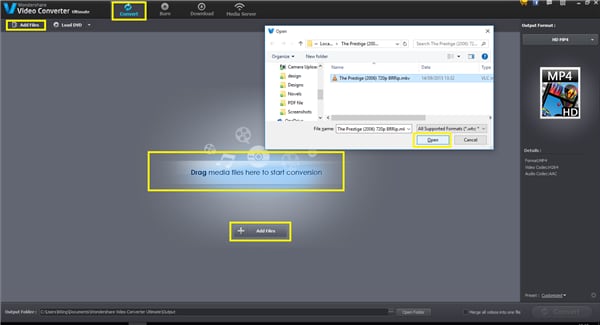
Paso 2 Seleccione MP4 como su formato de vídeo de salida
Después de seleccionar el archivo de destino tienes que seleccionar MP4 como el formato de salida requerida.
- Para ello tienes que hacer clic debajo de "Formato de salida".
- Seleccione la ficha formato del menú desplegable.
- En formato, seleccione "Vídeo".
- Formato soportado muchos aparecen en Seleccione la caja "MP4 Video" con la estrella de favoritos en el icono formato MP4 estándar.
Si sientes que es difícil encontrar que siguen formato que esto camina.
- Haga clic debajo de "Formato de salida".
- Del menú desplegable haga clic en la ficha de búsqueda (icono de lupa)
- Tipo "MP4" en cuadro de búsqueda
- Aparecerán todos los tipos de archivo MP4 en caja
- Seleccione "MP4 Video" con el icono de marcador (como formato estándar)
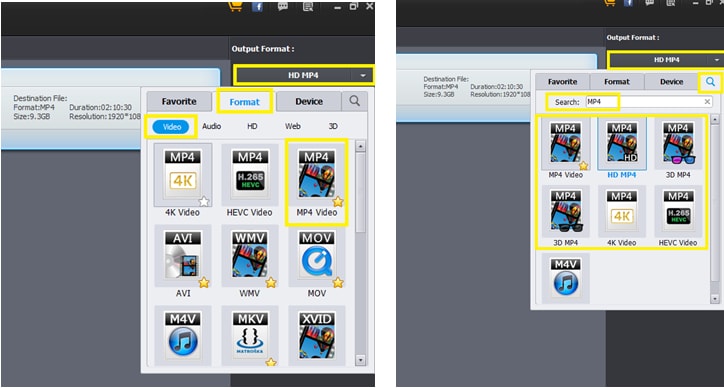
Paso 3 Iniciar proceso de convertir
Y el último pero no menos importante paso después de seleccionar su botón de "convertir" a seleccionar formato de salida deseado y comenzará la conversión de archivos.
Haciendo clic en "Abrir carpeta" puede averiguar donde se guardan los archivos convertidos. También puede cambiar la carpeta donde desea guardar los archivos convertidos.

Paso 4 Editar y personalizar tu Video (opcional)
Como mencionamos antes "Wondershare Video Converter Ultimate" incluye muchas opciones de lujo que hacen tu video hermoso, modificado para requisitos particulares y editable antes de convertir el archivo.
- Después del "Paso 2" antes de empezar a convertir seleccionar botón "Editar"
- Aparecerá una ventana pequeña editable. Por ejemplo, puede utilizar sus varias características claves
- "Trim" corte el video a cualquier longitud.
- "Ajustar" cultivo, marco gire y ajuste de resolución.
- "Efecto" volumen, ajuste de color y marcos.
- "Marca de agua" añade texto / imagen en video de etc. derecho de copia.
- "Subtítulo" Añade subtítulos en la pantalla.
Después de hacer el cambio deseado que necesite, haga clic en botón "convertir" para iniciar la conversión de vídeo.
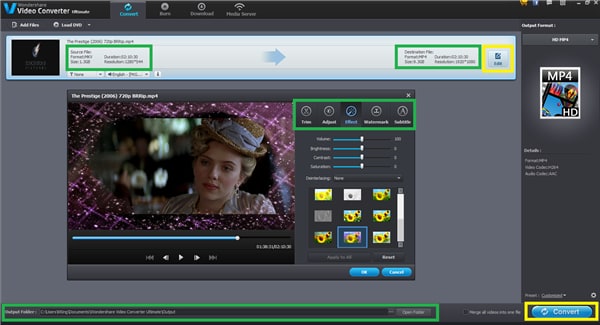
Parte 2: Libre MKV to MP4 Converter
Wondershare Video Converter Free es el mejor gratis convertidor de AVI a MP4. Libremente puede descargar este software en nuestro sitio web y utilizarlo en cualquier momento. Ya que esto permitirá capaz de convertir casi cualquier formato a cualquier formato de vídeo y su hermoso editables gratis característica. Más conversiones, sus plumas claves son muy atractivos.
- Convertir el famoso casi todo el formato.
- Editar, mejorar y personalizar los medios de comunicación.
- Quemar CD y DVD.
- Descarga vídeos de YouTube y otros sitios Web.
- Fácil de usar con ambiente de usuario interactivo.
- Sistemas operativos soportados: Windows 10/8/7/XP/Vista Mac OS X 10.6, 10,7 10.8, 10.9
El único problema con esta versión gratuita es:
- No es compatible con dispositivos portátiles.
- La calidad de video la salida disminuye un poco.
- La velocidad de conversión no es demasiado rápida.
Para superar los problemas anteriores, puede elegir comprar la Wondershare Video Converter Ultimate de versión más alto.
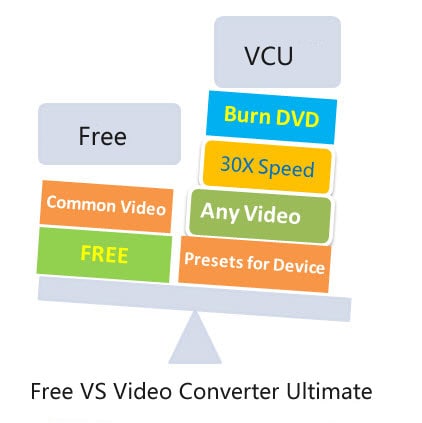
Guía paso a paso para MKV a MP4 con Wondershare Video Converter Free
El software interactivo es realmente fácil de usar. Siguientes pasos rápidos enseñará a convertir archivos MKV a MP4 solo haciendo clic en algunos botones.
Paso 1 Añadir archivo MKV
Ahora añadir tus archivos MKV que desea convertir en MP4. Para agregar el archivo haga clic en "Agregar archivos" en la esquina izquierda de la parte superior o en media pantalla. También puede usar "Arrastrar y soltar" para archivos de carpeta de archivo.
Después de seleccionar "Agregar archivo" otra ventana aparecerá, seleccione el destino del archivo en su ordenador y seleccione "Abrir".
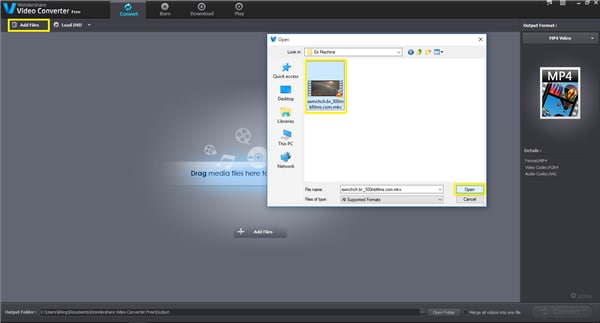
Paso 2 Seleccione MP4 como su formato de vídeo de salida
Después de seleccionar el archivo de destino tienes que seleccionar MP4 como el formato de salida requerida.
- Para ello tienes que hacer clic debajo de "Formato de salida".
- Seleccione la ficha formato del menú desplegable.
- En formato, seleccione "Vídeo".
- Formato soportado muchos aparecen en Seleccione la caja "MP4 Video" con la estrella de favoritos en el icono formato MP4 estándar.
Si sientes que es difícil encontrar formato específico puede utilizar la opción de búsqueda (icono de lupa) para búsqueda rápida.
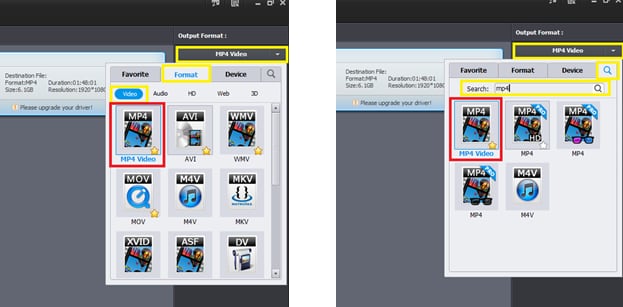
Paso 3 Iniciar proceso de convertir
Y el último pero no menos importante paso después de seleccionar su botón de "convertir" a seleccionar formato de salida deseado y comenzará la conversión de archivos.

Paso 4 Editar y personalizar tu Video (opcional)
Como mencionamos antes "Wondershare Free Video Converter" incluyen muchas opciones de lujo que hacen tu video hermoso, modificado para requisitos particulares y editable antes de convertir el archivo.
- Después del "Paso 2" antes de empezar a convertir seleccionar botón "Editar"
- Aparecerá una ventana pequeña editable. Por ejemplo, puede utilizar sus varias características claves
- "Trim" corte el video a cualquier longitud.
- Cultivo de "Cultivo", marco de rotación y ajuste de resolución.
- "Efecto" de varios colorean y efectúan puede Agregar video.
- "Marca de agua" añade texto / imagen en video de etc. derecho de copia.
- "Subtítulo" Añade subtítulos en la pantalla.
Después de hacer el cambio deseado que necesite, haga clic en botón "convertir" para iniciar la conversión de vídeo.
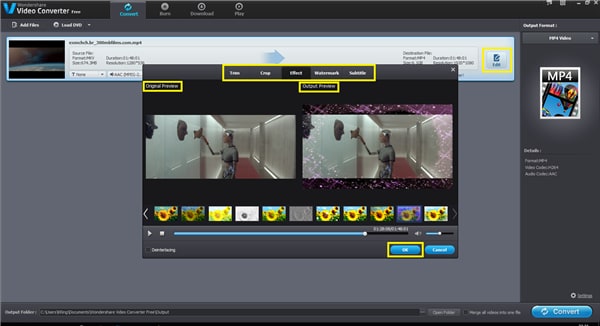
Parte 3: Online MKV a MP4
Puede utilizar el conversor de vídeo en línea gratis a continuación. Convierte videos a casi cualquier formato.
¿Quiere conseguir la calidad de salida de vídeo y la velocidad de conversión más rápida? Video Converter Ultimate es la más confiable herramienta de conversión de vídeo para usted. A tratar a continuación.


Parte 4: elegir MKV a MP4 Video Converter que es perfecto para ti
| En línea MKV to MP4 Converter | Libre MKV to MP4 Converter |
Mejor MKV a MP4 Video Converter |
|
|---|---|---|---|
|
Convertir DVD casero
|
|

|
|
|
Convertir vídeos a formatos comunes
|
|
|
|
| Conversión por lotes de archivos de vídeo |

|

|
|
| Tamaño del archivo máximo de la carga |
|
|
|
| Velocidad de conversión de video |
|
|
|
| Calidad de conversión de vídeo |
|
|
|
|
Convierte los videos 2D a formato 3D a velocidad ultrarrápida
|
|

|
|
|
Convertir vídeo HD incluyendo 4K H.265/HEVC
|
|

|
|
|
Grabar vídeo o audio a DVD para personal
|

|
||
|
Descargar Video de YouTube y los videos de otros sitios para compartir vídeos
|

|
||
|
Grabar Videos en línea
|
|

|
|
|
Funciones de edición: Clip, dividir, recortar, combinar, rotar y más
|
|

|
|
|
Efectos especiales para edición de vídeo
|
|

|
|
|
Agregar o quitar marca de agua de texto e imágenes
|

|
||
|
Subtítulos plug-in
|
|

|
|
|
Transferir vídeos a tu Apple y dispositivos Android vía Wi-Fi
|
|
|

|
| Secuencias sus archivos multimedia en un PC a un TV smart |

|
||
|
Soporte DLNA perfecto construido en
|
|
|

|
Parte 5: Extienda los conocimientos para el MKV y MP4.
| MKV | MP4 | |
|---|---|---|
| Descripción |
Archivo MKV es generalmente "Matroska" archivos. Ésos contienen audio (películas) o sólo video. Archivo MKV es una envolvente que puede haber muchos gritos de audios, videos y subtítulos, lo que permite al usuario almacenar una película completa con subtítulos. |
|
| Categoría |
|
Archivo de vídeo |
|
Programas asociados |
VLC, KMPlayer, ALLPlayer, Elmedia, freno de mano, |
Apple QuickTime Player |
| Desarrollado por |
Matroska |
|
| Tipo MIME |
|
|
| Enlaces útiles |
Propiedades y descripción de archivos MKV |
Más información sobre MP4 |

